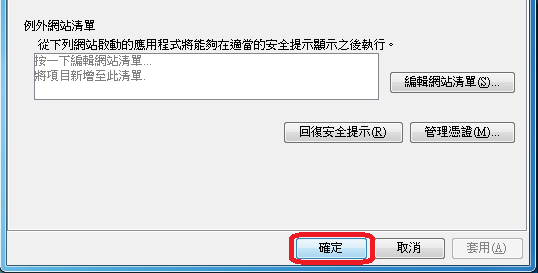修訂日期:104.12.22
Ⓞ完整操作程序
步驟一、安裝JRE
(一)檢查是否已安裝JRE,請至「開始/控制台/程式集」,若出現 「Java (32 位元)」,則表示已成功安裝JRE,請忽略步驟一之操作程序。
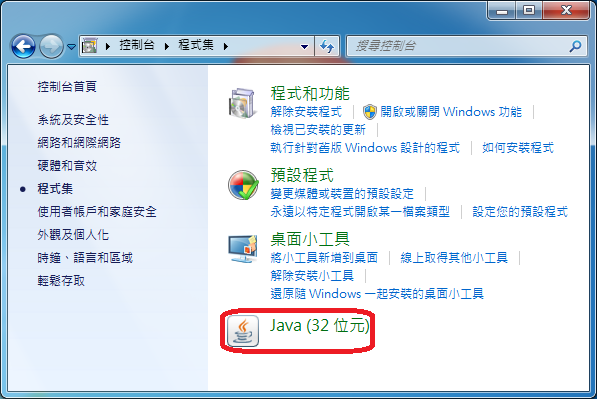
(二)安裝JRE,請至 (http://java.com/zh_TW/download/) 下載最新的 JRE 32 位元版,畫面如下:
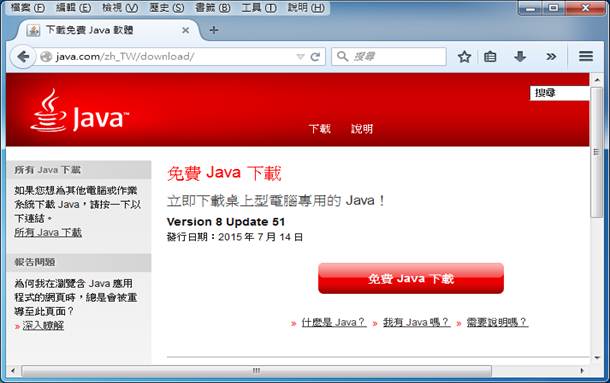
1、安裝 JRE,請點選此下載檔案按滑鼠右鍵選「以系統管理員身分執行」。
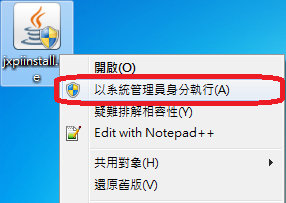
2、使用者帳戶控制,請按「是」
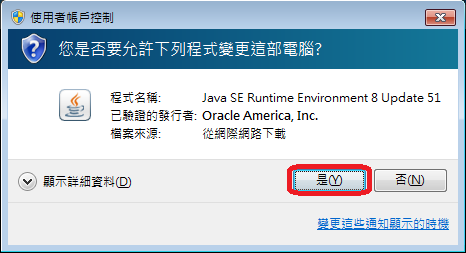
3、Java 安裝畫面,請按「安裝」
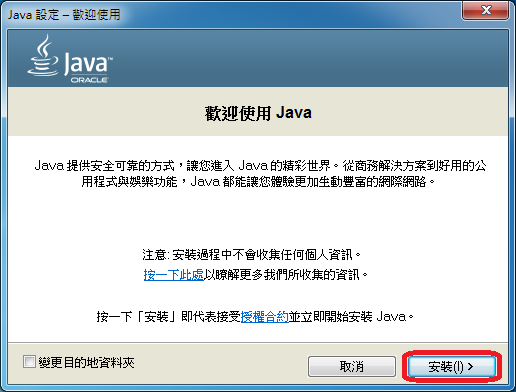
4、正在安裝 Java
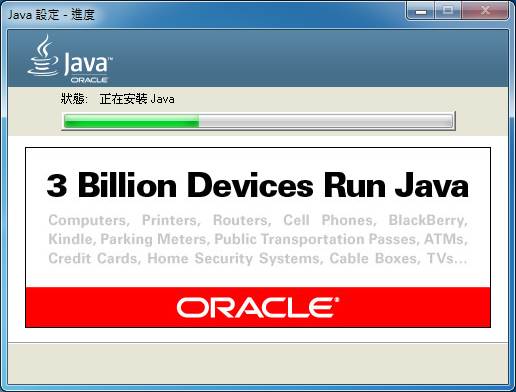
5、安裝完成,請按「關閉」
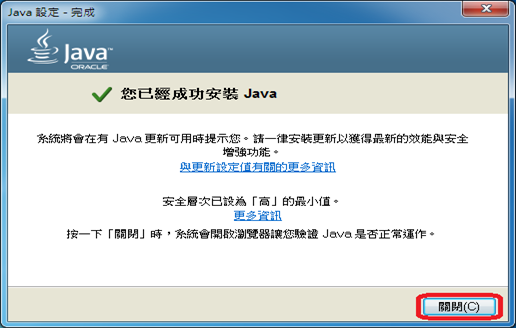
步驟二、JRE 憑證匯入
(一)請點選「JRE憑證匯入」。
(二)請點選「執行」。

(三)若啟用Windows SmartScreen,則請點選「其它資訊」,否則略過此步驟。
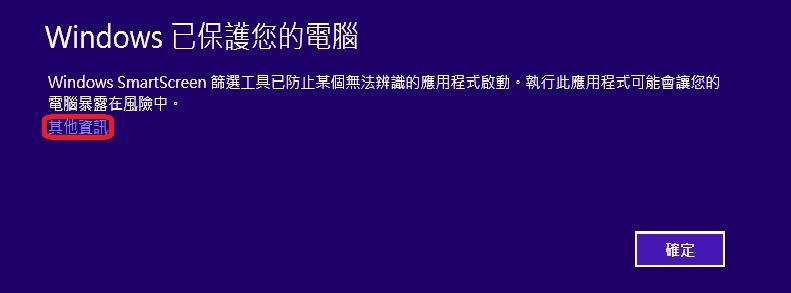
(四)若啟用Windows SmartScreen,且執行(六),請點選「仍要執行」,否則略過此步驟。
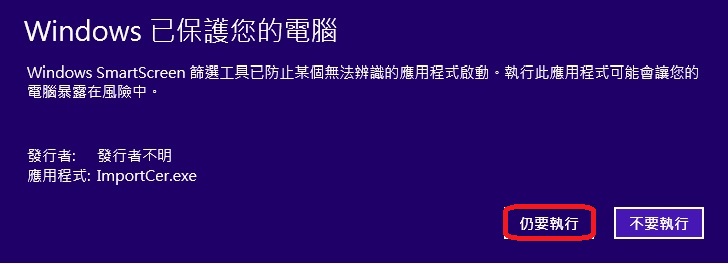
(五)請點選「安裝」。
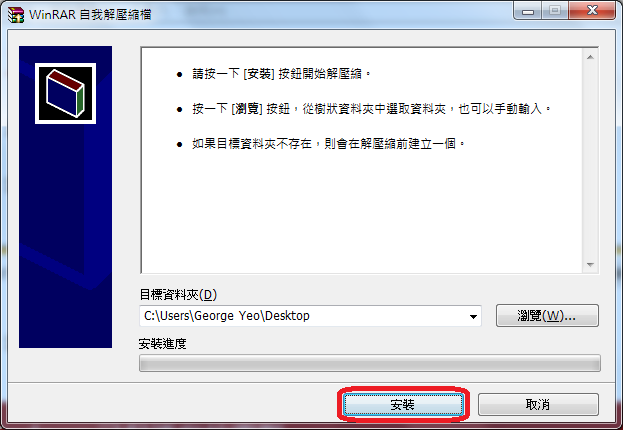
步驟三、設定 JRE
(一)請至「開始/控制台/程式集」,點選「Java (32 位元)」。
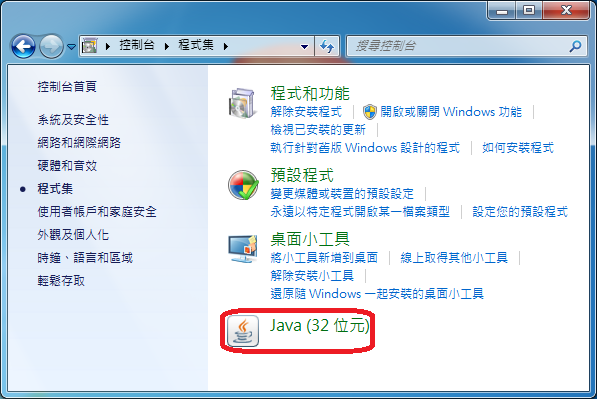
(二)出現「Java 控制面板」,請點選「進階」頁籤。
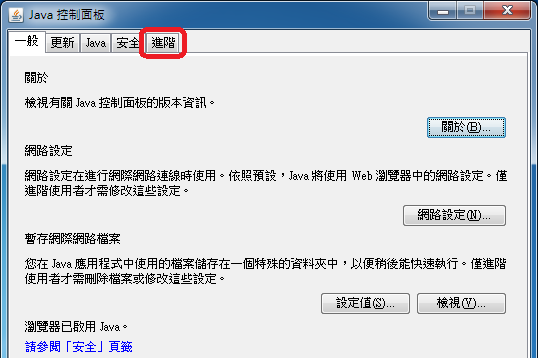
(三)勾選「Mozilla系列」和「啟用-隱藏警告並在防護下執行」,按「套用」。
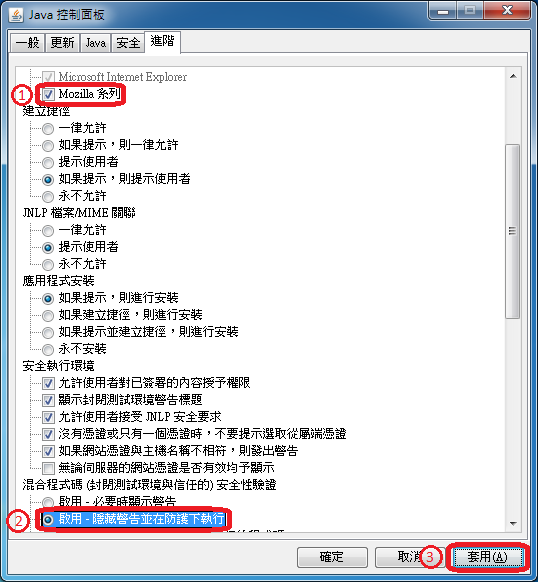
Ⓞ驗測程序
步驟一、安裝JRE檢視
(一)查看JRE版本,請至「開始/控制台/程式集」,點選「Java (32 位元)」。
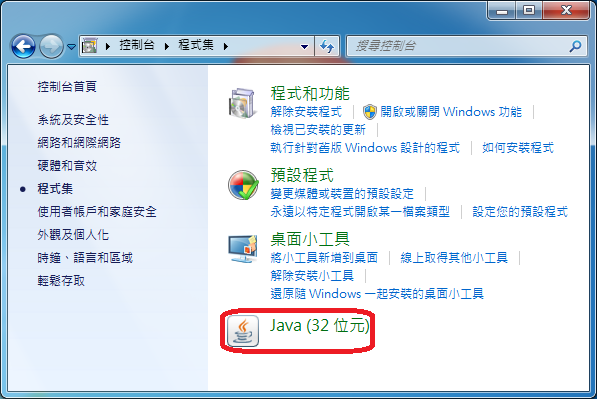
(二)請點選「關於...」。
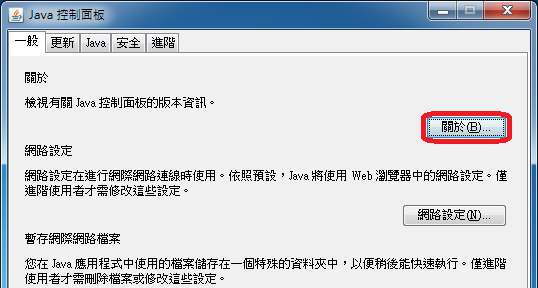
(三)JRE版本畫面如下圖,版本 8 更新 51 即 Version 8 Update 51,完成JRE安裝。
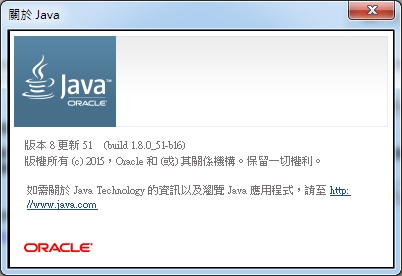
步驟二、JRE 憑證匯入檢視
(一)成功匯入根憑證和中繼憑證檢視。
1、請至「開始/控制台/程式集」,點選「Java (32 位元)」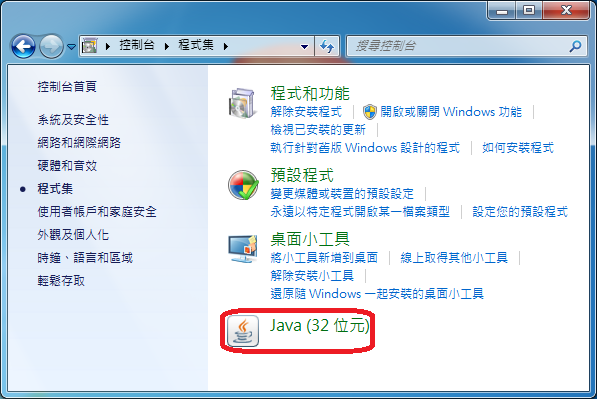
2、出現「Java 控制面板」,請點選「安全」頁籤,再點選「管理憑證」。
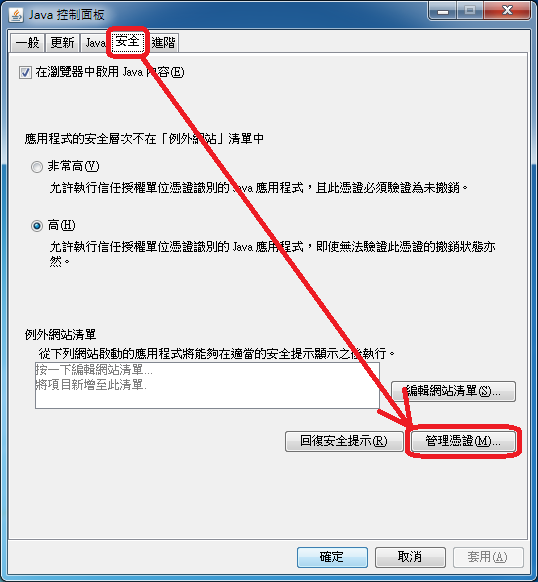
(二)請選擇「簽署者CA」。
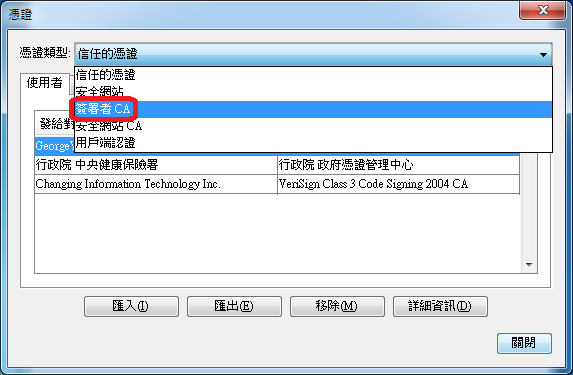
(三)檢查 Government Root Certification Authority 的「詳細資訊」,確認簽章演算法是否為 SHA256withRSA,如果是,即成功完成JRE匯入。
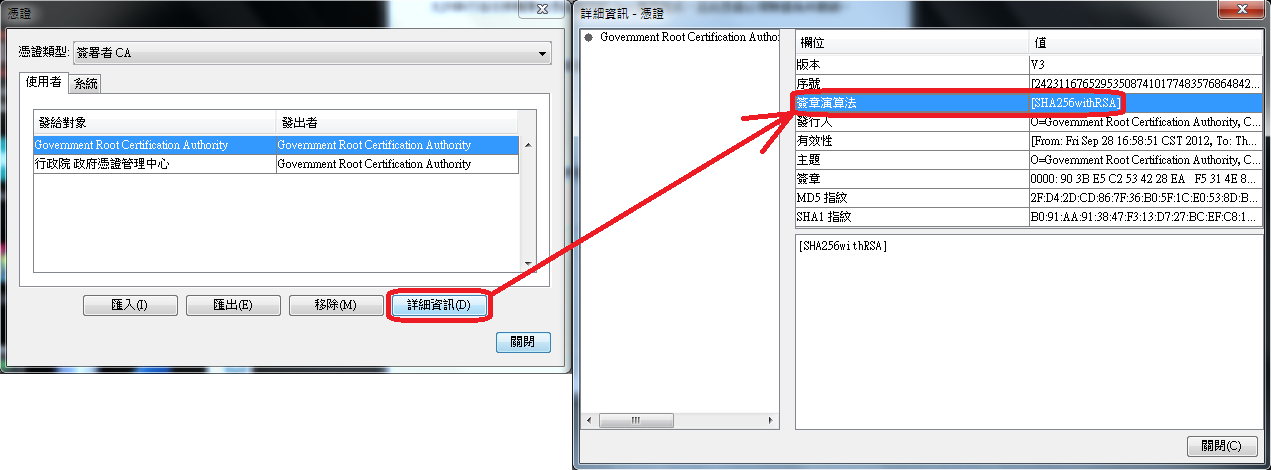
(四)檢查行政院政府憑證管理中心的「詳細資訊」,確認簽章演算法是否為 SHA256withRSA,如果是,即成功完成JRE匯入。
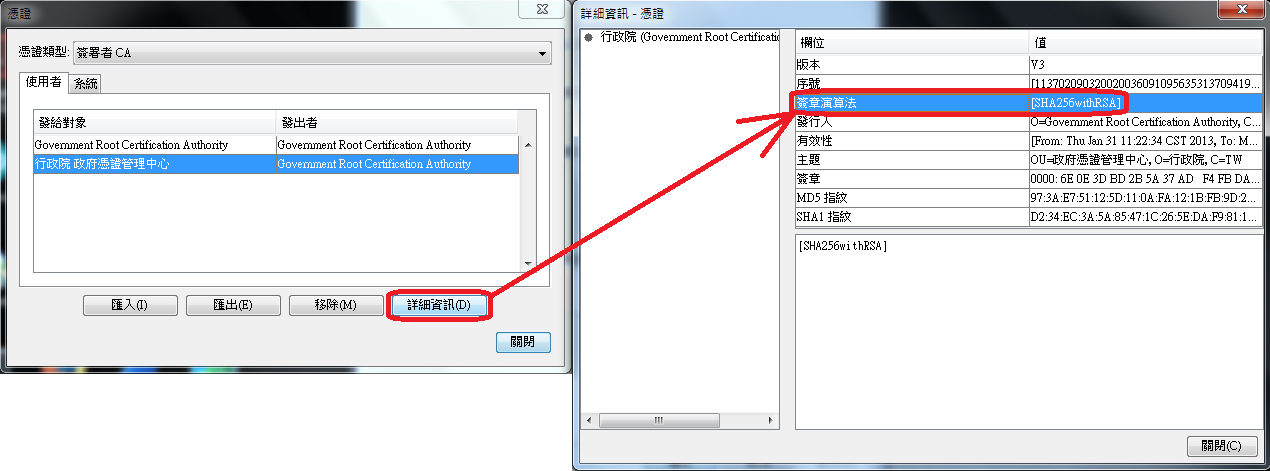
(五)本項匯入成功,離開本畫面。